アラジンポットのblog
(ごまた) WebPを使う事にした
◆2020年12月07日(月)
当サイトは小さい画像を貼っていたが、時代に合わせてサイズも容量も大きな画像を貼るようになってきた。
近年では笹原も1枚150KB程度のJPEG画像を何枚も貼るようになり、速度規制されたスマホで見るとツラいかも……と感じ始めたので、新しい画像フォーマットであるWebPを使っていくことにした。
WebPはGoogleが開発した圧縮率の良い静止画フォーマット。
自分で試したところJPEG画像と比較して3割減〜6割減にできる。
実際、この記事に貼ったWebP画像を全部合わせても111KBしかない。
主要ブラウザでは既に対応済みなので、表示できないなどのトラブルも無く使える。
さて、いきなり使うよと言っても笹原が付いて来れないとダメなので、基本的な使い方を書くことにした。
WebP圧縮するにはXnConvertが簡単なので、これを使うことにする。
ちなみに、ロスレスも設定できる。PNGのロスレスよりも圧縮率が良い。
ボケの無い元画像の場合、ロスレスの方が良画質で高圧縮できる可能性がある。この記事の場合は、
ap2020-12-07b.webp
ap2020-12-07g.webp
ap2020-12-07h.webp
ap2020-12-07i.webp
ap2020-12-07j.webp
が該当したのでロスレスになっている。
以上で基本的な使い方が出来ると思う。
XnConvertは更にリサイズやトリミングなどの加工も出来る。
「動作」タブにある機能がそれで、使いこなせればXnConvertだけで必要な全ての加工も出来そうだ。
近年では笹原も1枚150KB程度のJPEG画像を何枚も貼るようになり、速度規制されたスマホで見るとツラいかも……と感じ始めたので、新しい画像フォーマットであるWebPを使っていくことにした。
WebPはGoogleが開発した圧縮率の良い静止画フォーマット。
自分で試したところJPEG画像と比較して3割減〜6割減にできる。
実際、この記事に貼ったWebP画像を全部合わせても111KBしかない。
主要ブラウザでは既に対応済みなので、表示できないなどのトラブルも無く使える。
さて、いきなり使うよと言っても笹原が付いて来れないとダメなので、基本的な使い方を書くことにした。
WebP圧縮するにはXnConvertが簡単なので、これを使うことにする。
まずダウンロードから。
XnConvertを公式サイト、またはベクターからダウンロードする。
公式(英語)
https://www.xnview.com/en/xnconvert/
ベクター(日本語)
https://www.vector.co.jp/soft/winnt/art/se493068.html
ダウンロードしたファイルをインストールする。
XnConvertは日本語対応だが、インストーラーは日本語非対応である。
インストール時には比較的分かりやすい「English」を選んでインストールすると良い。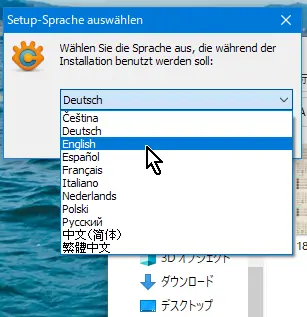
「I accept the agreement」にチェックを入れてNext>を次々クリックしていけばインストール完了。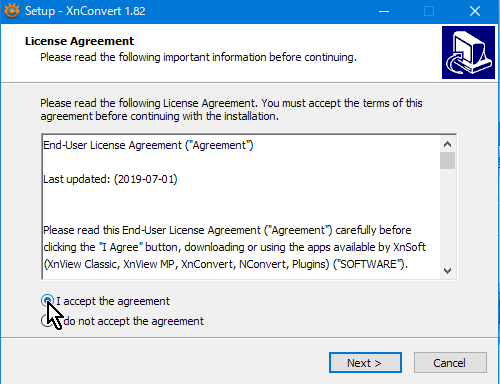
元画像を選択する。
起動するとこの画面になるので………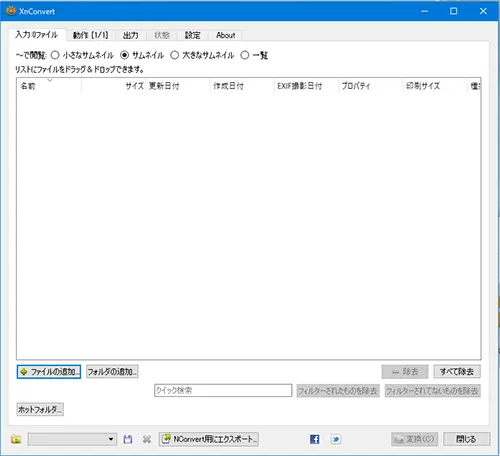
エクスプローラーの元画像を、XnConvertウインドウへドラッグアンドドロップする。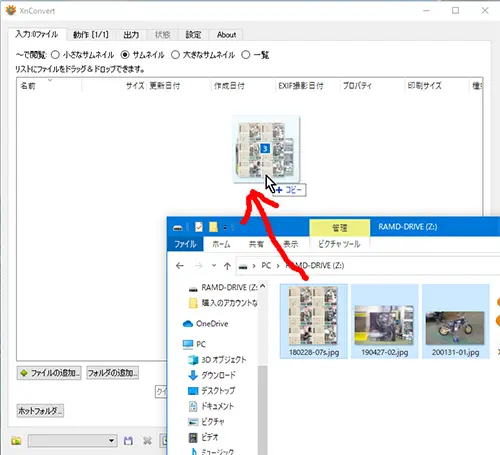
WebPへ変換出力する。
出力タブをクリックする。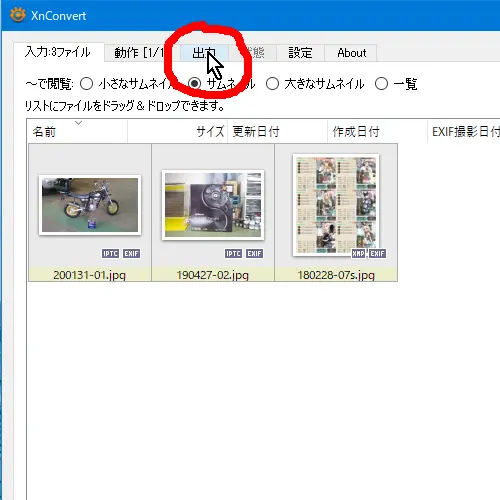
形式の所のドロップリストをクリックし、WebPを選択する。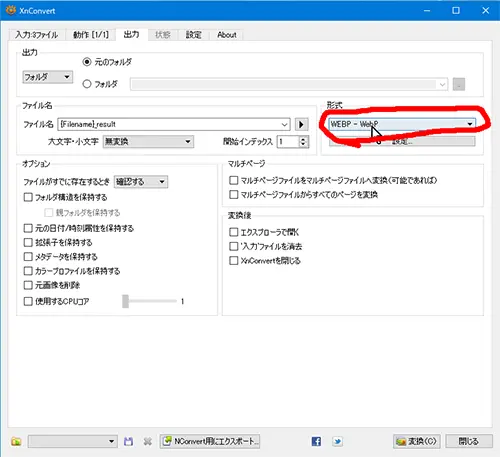
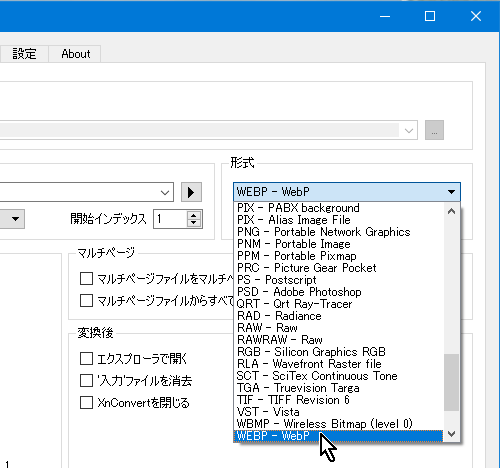
その下の「設定」をクリックすると書き込み設定ウインドウが表示されるので75に設定し、OKをクリックする。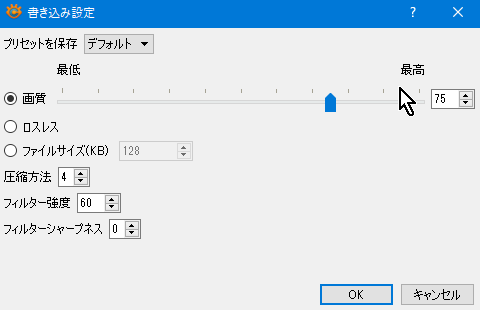
出力の所の、「元のフォルダ」にチェックを入れる。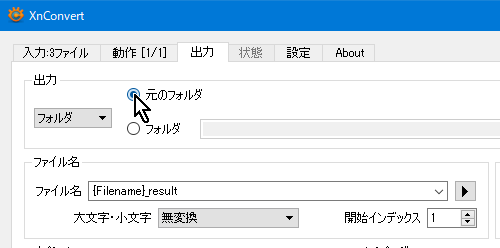
オプションの「拡張子を保存する」と「メタデータを保存する」のチェックを外す。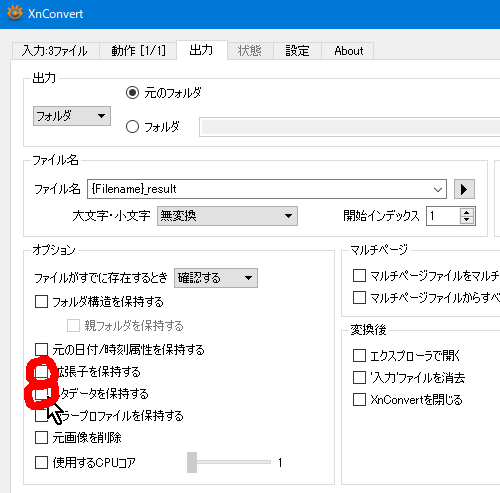
右下にある変換ボタンをクリックするとWebPファイルが出力される。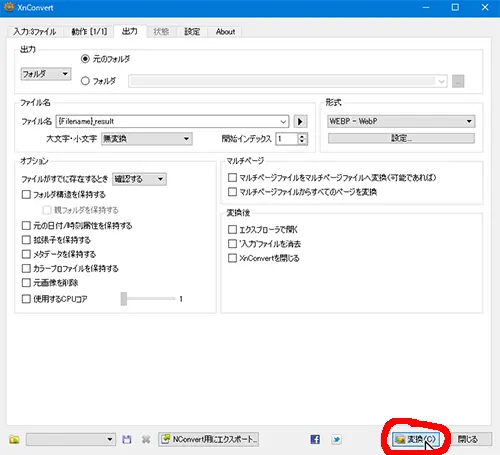
ちなみに、ロスレスも設定できる。PNGのロスレスよりも圧縮率が良い。
ボケの無い元画像の場合、ロスレスの方が良画質で高圧縮できる可能性がある。この記事の場合は、
ap2020-12-07b.webp
ap2020-12-07g.webp
ap2020-12-07h.webp
ap2020-12-07i.webp
ap2020-12-07j.webp
が該当したのでロスレスになっている。
以上で基本的な使い方が出来ると思う。
XnConvertは更にリサイズやトリミングなどの加工も出来る。
「動作」タブにある機能がそれで、使いこなせればXnConvertだけで必要な全ての加工も出来そうだ。
| 過去ログ | 2004年 | 10月 11月 12月 |
| 2005年 | 01月 02月 03月 04月 05月 06月 07月 08月 09月 10月 11月 12月 | |
| 2006年 | 01月 02月 03月 04月 05月 06月 07月 08月 09月 10月 11月 12月 | |
| 2007年 | 01月 02月 03月 04月 05月 06月 07月 08月 09月 10月 11月 12月 | |
| 2008年 | 01月 02月 03月 04月 05月 06月 07月 08月 09月 10月 11月 12月 | |
| 2009年 | 01月 02月 03月 04月 05月 06月 07月 08月 09月 10月 11月 12月 | |
| 2010年 | 01月 04月 05月 06月 07月 08月 10月 11月 12月 | |
| 2011年 | 01月 02月 03月 04月 05月 06月 07月 08月 09月 10月 11月 12月 | |
| 2012年 | 01月 02月 03月 06月 07月 08月 09月 12月 | |
| 2013年 | 01月 02月 03月 04月 05月 06月 07月 10月 12月 | |
| 2014年 | 01月 02月 03月 04月 05月 06月 07月 08月 09月 10月 11月 12月 | |
| 2015年 | 01月 02月 03月 04月 08月 09月 10月 11月 | |
| 2016年 | 01月 02月 03月 04月 05月 06月 07月 08月 09月 10月 11月 12月 | |
| 2017年 | 01月 02月 03月 04月 05月 06月 07月 08月 09月 10月 11月 12月 | |
| 2018年 | 01月 02月 04月 | |
| 2019年 | 01月 02月 03月 04月 05月 | |
| 2020年 | 01月 11月 12月 | |
| 2021年 | 01月 | |
| 2022年 | 01月 | |
| 2023年 | 01月 |
リンク
サイト作成でお世話になってるサイト
お知り合いさんやお世話になっているサイト
ごまたのお勧めサイト
- Firefox/Edgeで動作確認しております。
- スマートフォンとPCで問題の出ないよう制作しております。
- ラグナの画像引用について:このページ内における「ラグナロクオンライン」から転載された全てのコンテンツの著作権につきましては、運営元であるガンホー・オンライン・エンターテイメント株式会社と開発元である株式会社グラヴィティ並びに原作者であるリー・ミョンジン氏に帰属します。 (C)2004 Gravity Corp. & Lee Myoungjin (studio DTDS),All Rights Reserved. (C)2004 GungHo Online Entertainment, Inc. All Rights Reserved. なお、当ページに掲載しているコンテンツの再利用(再転載・配布など)は、禁止しています。
